SQLserver2019 Express安装及其一些问题解决
首先,我是一名技术小白,有些问题的理论不是理解得很透彻,如果大家有什么问题,我们一起讨论,增长彼此,这样才是最好的,扫弊自珍,是最大的愚蠢。
我如果感兴趣,也会回复各位,帮助大家寻找解决方法,我就是免费的劳动力/ww~~~
现在进入正题:
1.安装步骤
我是遇到问题后,从B站上面查找的参考资料,因为不知道是否涉及版权问题,所以大家自己搜索一下
1.从官网上下载安装包,我下载的是Express版,文件名字如下(后面expr是指版本类型,有兴趣可以在专门下载其他版本)

2.打开点击中间的自定义安装(主要是修改路径和一些服务) ,选择路径后安装
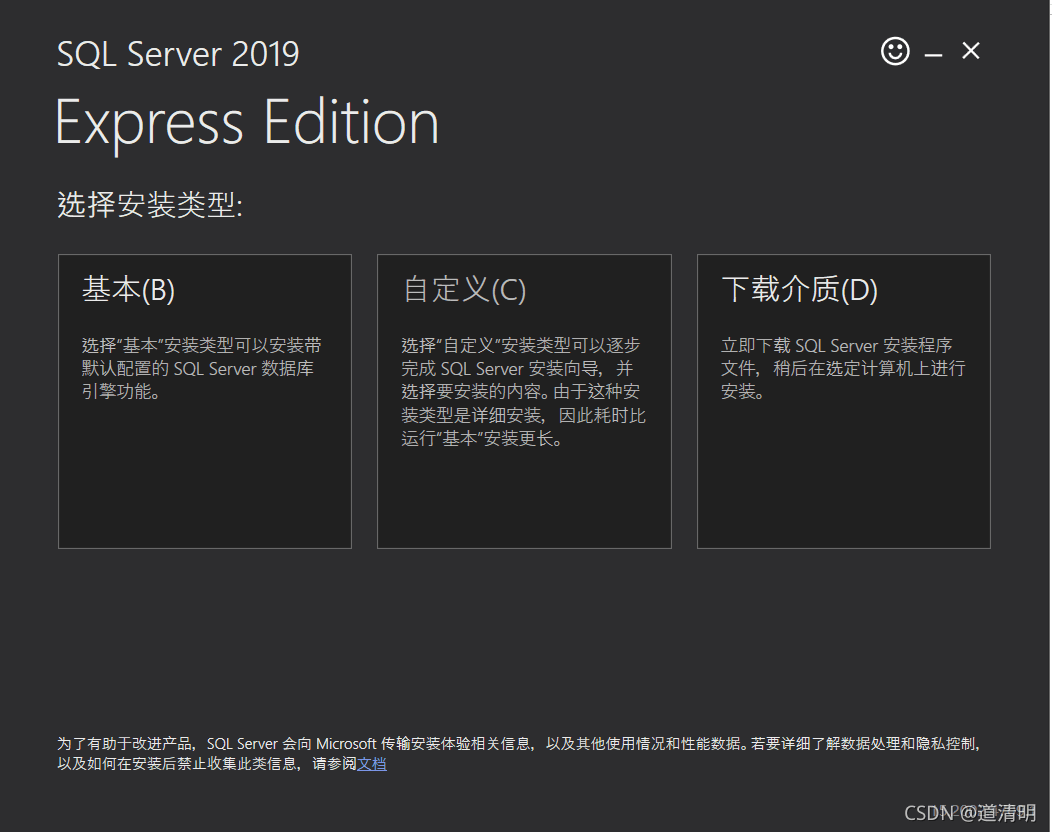
3.点击第一个 全新SQL Server 独立安装,然后一直点击下一步,其中会出现警告,但是只要是没有出现失败就没问题

4.关键来了,全选服务,然后把 ”机器学习“ 去除
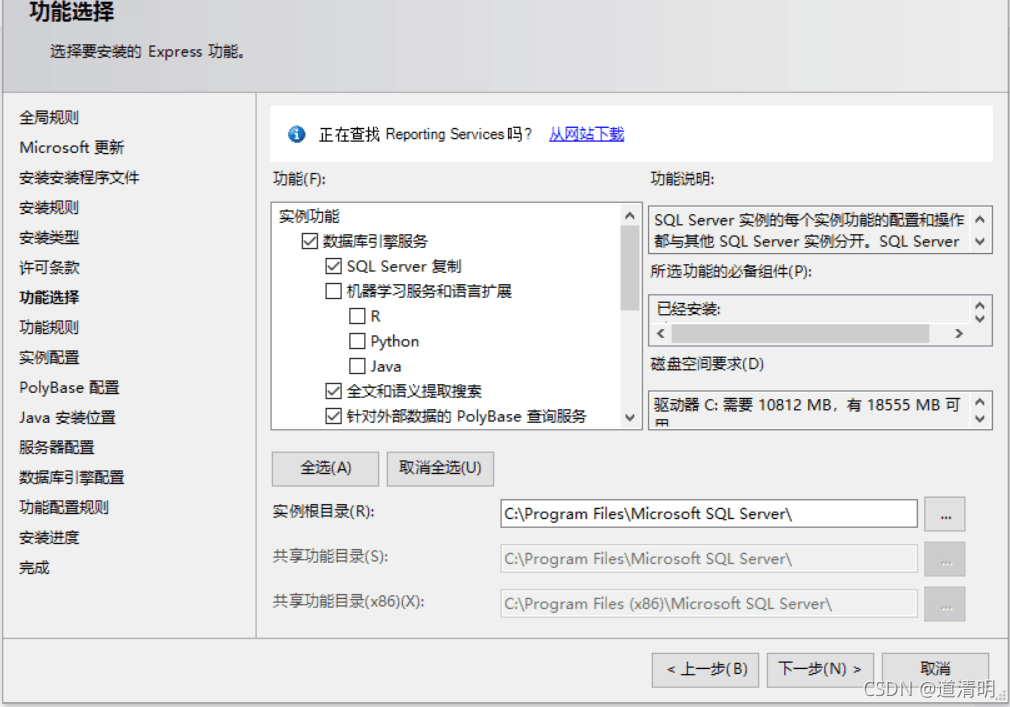
如果出现这个,说明你之前有装了(因为我这是重新打开安装,方便给大家作为演示)
解决:
你可以直接跳到目录的SQL Server彻底删除,去拆卸
(我就没必要了,因为i我已经装好了。)
你也可以返回上一步,取消这个PolyBase,就可以了
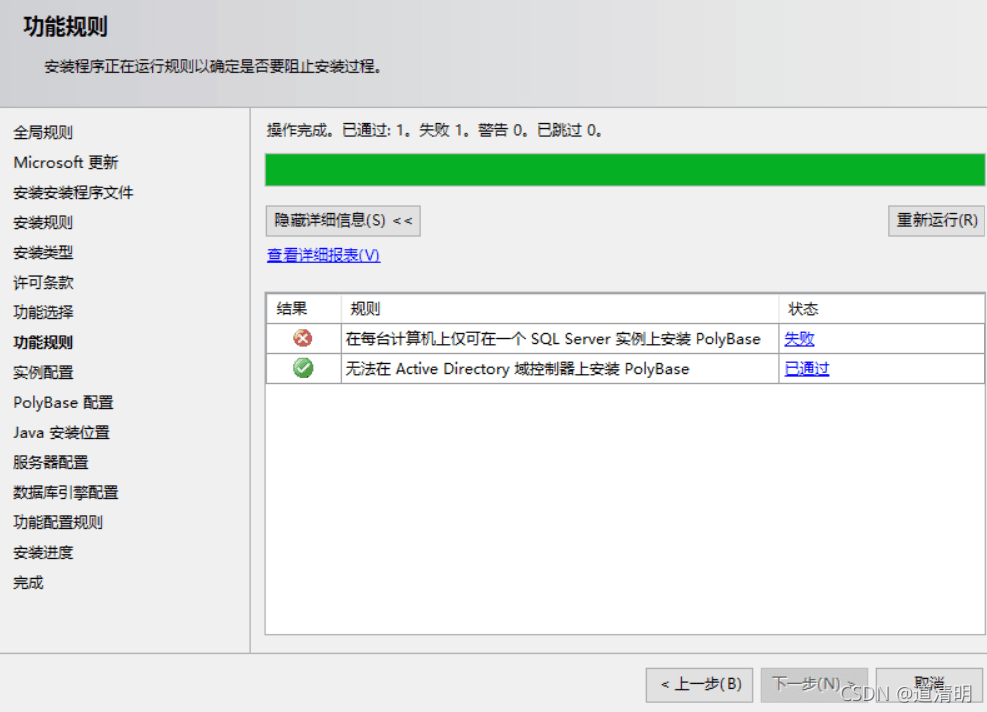
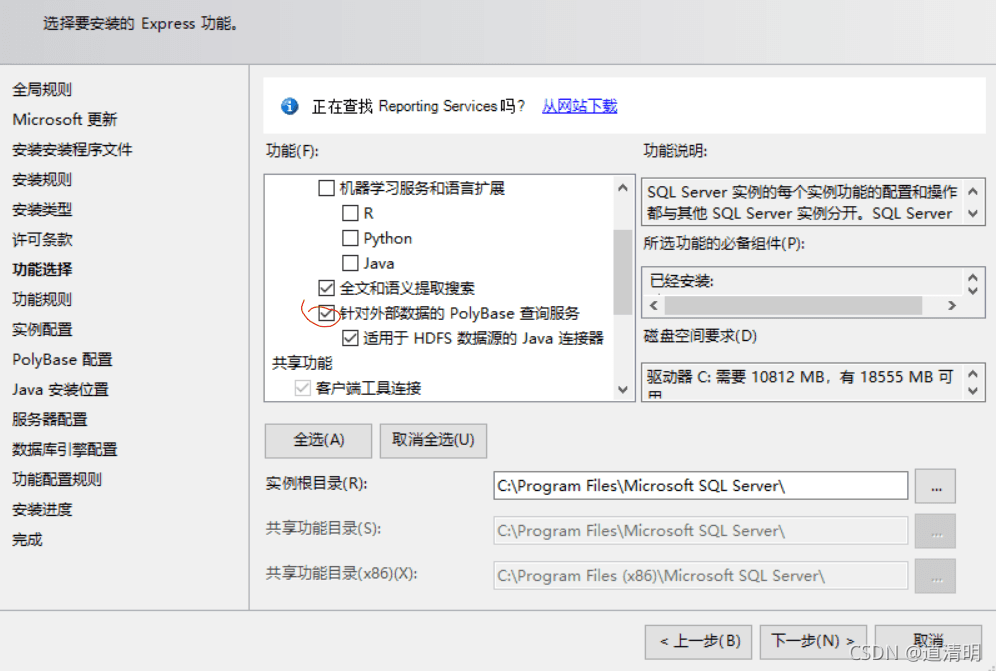
然后就是正常的安装过程
安装完成后你还需要下载SQL mangement,
重新点击安装包
按照之前的安装路径,重新安装(不要删除这个路径的原文件,因为之前在这个路径下载好安装了,会不用下载而导致进度条飞快,然后会重新进入这个页面)
点击这个 ,安装SQL Server管理工具,它会跳到游览器,转到官网的链接帮你下载好,就可以获得SSMS-Setup-CHS.exe,就是安装数据库系统了(DBMS)
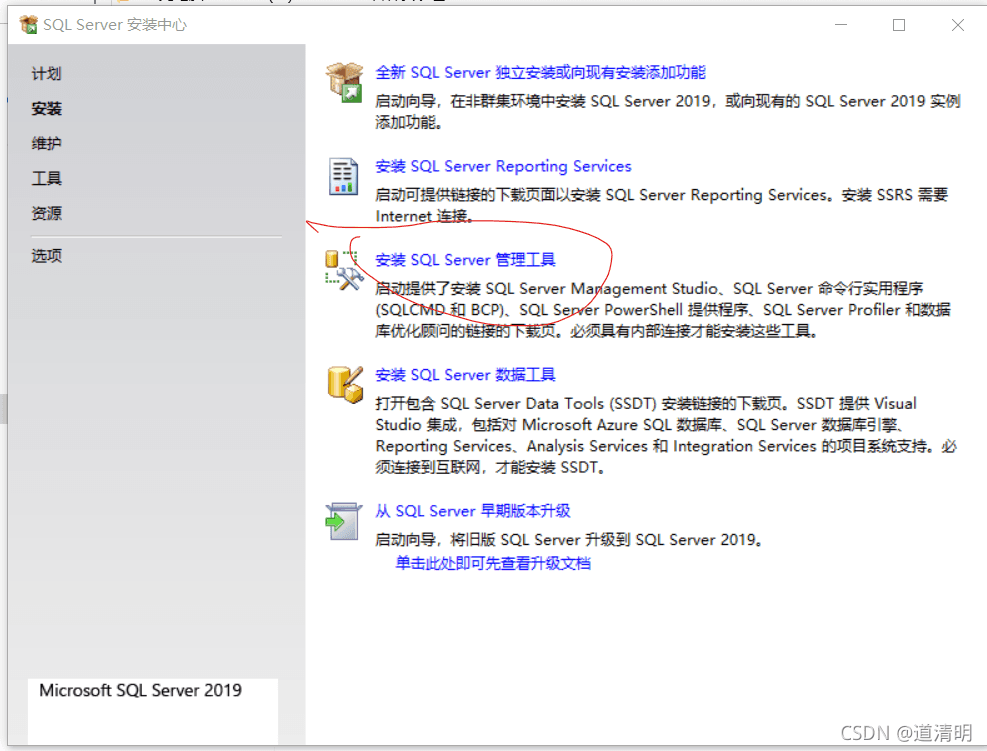
DBMS安装包
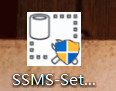
DBMS安装过程
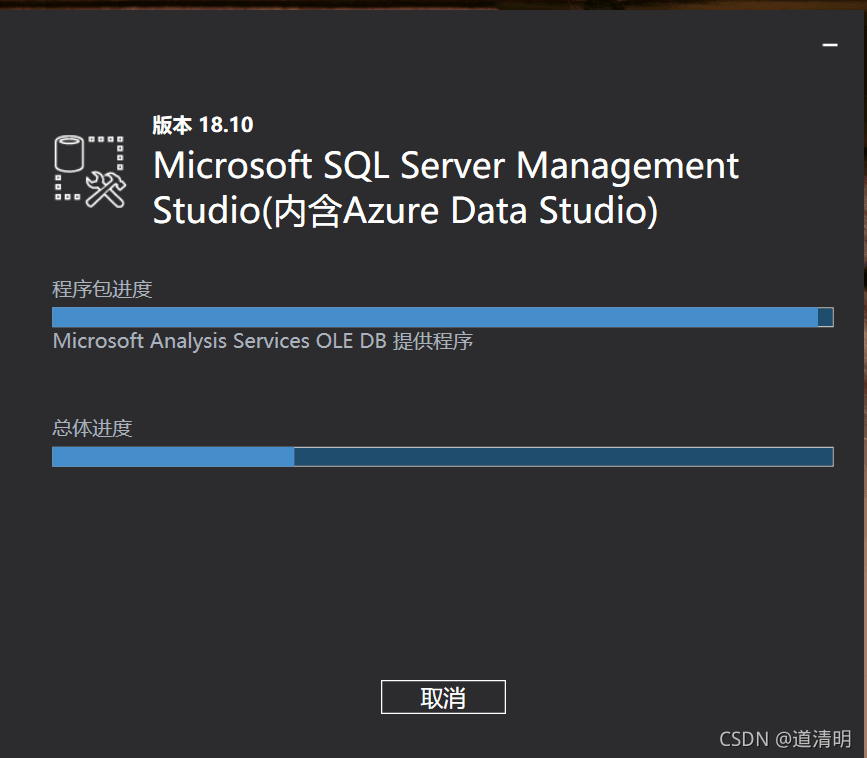
终于安装成功了,泪目了
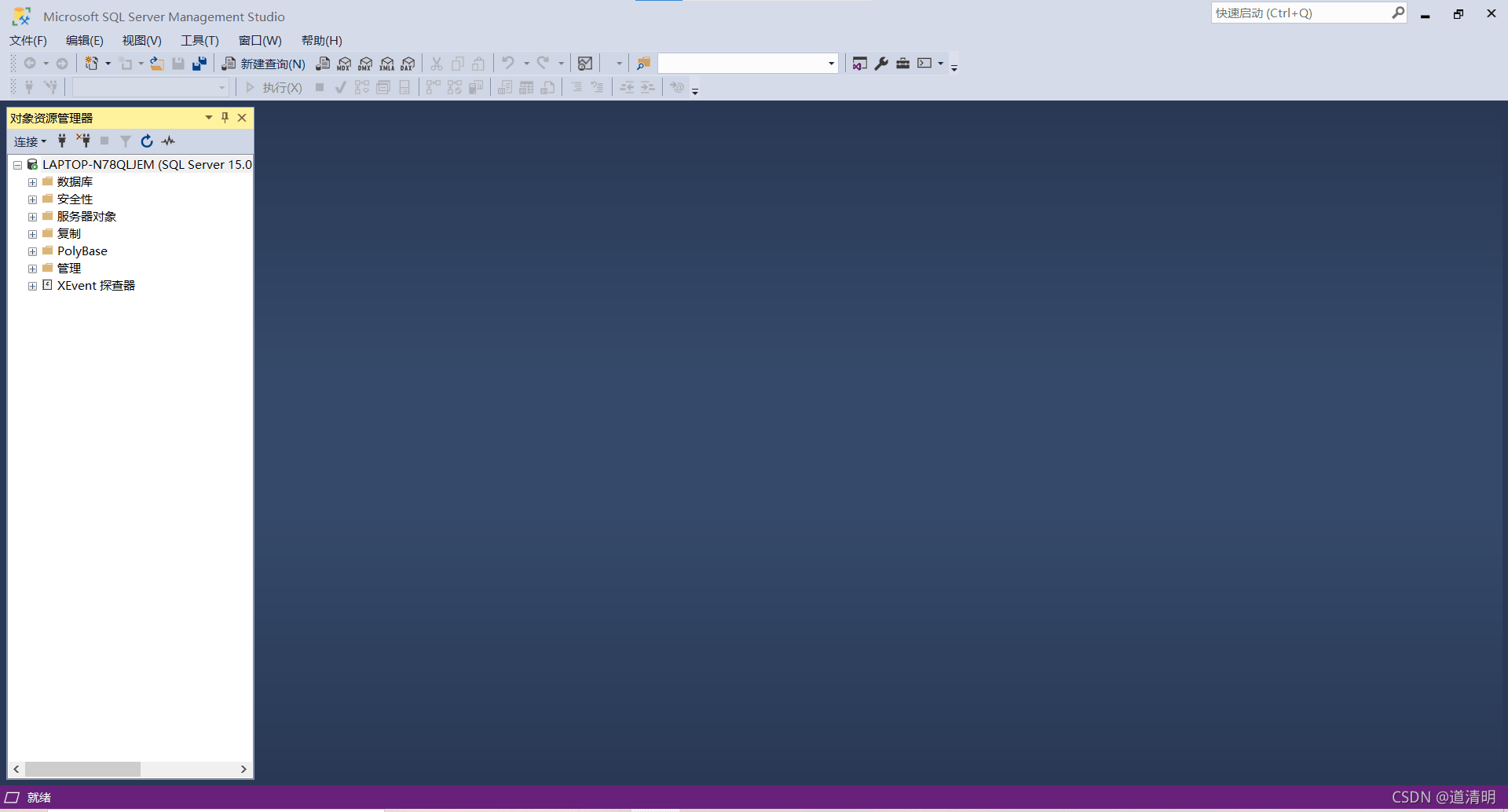
2.遇见的问题:
1.以前的某个安装需要重新引导计算机以便使更改生效
2.安装 SQL Server 数据库引擎服务实例功能 时出错 系统找不到指定的路径
2.1.以前的某个安装需要重新引导计算机以便使更改生效
当我按照教程,选择全选服务进行安装的时候(机器学习服务包括:R,JAVA,Python)在安装的时候提示我:以前的某个安装需要重新引导计算机以便使更改生效
我看到的安装提示中有提到python的安装环境anaconda(因为我之前自己安装过),所以我猜测是重复了,导致运行环境和路径冲突,但是我不想拆卸的anaconda,怕又出现意外,经过一些列删除重装,经过忐忑,耗费了好久才解决。
关键:
1.选择服务的时候不要选择机器服务(包括R,JAVA,Python,都不要选择)
如果很不幸,这些问题已经发生了,你最好将SQL server 彻底删除(包括路径,注册表,还有C盘SQL的文件),因为这些问题我只是有些模糊的概念,我不能非常轻松的讲述这些步骤,所以干脆彻底点。
2.然后继续按正常安装步骤进行
2.2.安装SQLServer数据库引擎服务实例功能时出错系统找不到指定的路径
原因:应该是之前已经安装过但是失败了,所以安装程序在你操作系统中留下的设置保留了下来(主要指注册表、环境变量)
解决方案:彻底删除SQL Server 2019(主要指注册表、环境变量)
2.3.已经存在实例
原因:如题,你之前安装的时候创建了实例,而且重新命名,而且命名重复了
解决方法:
1. 打开控制面板——>卸载——>Microsoft SQL Server 2019(64-bit)
2.点击删除
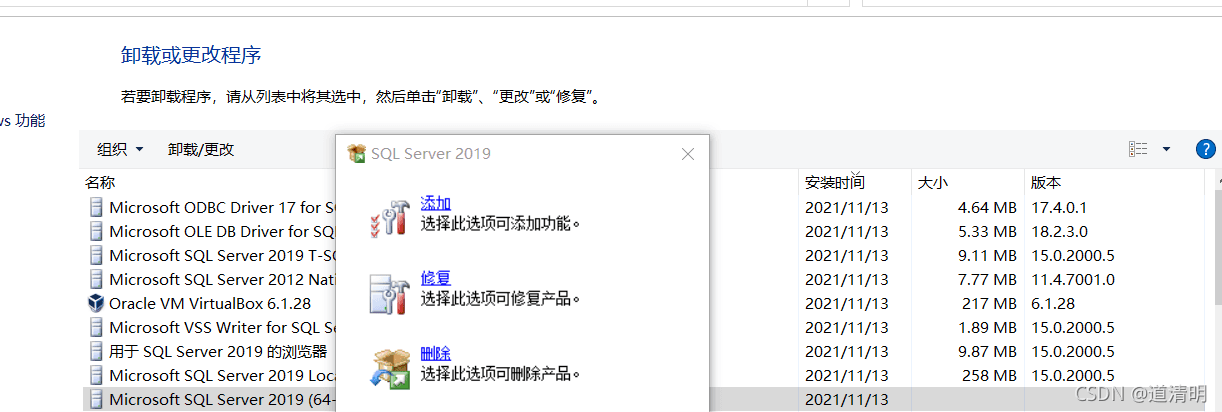
3.点击删除对应的实例,点击下一步,然后就是删除了。(这一步可能很久)
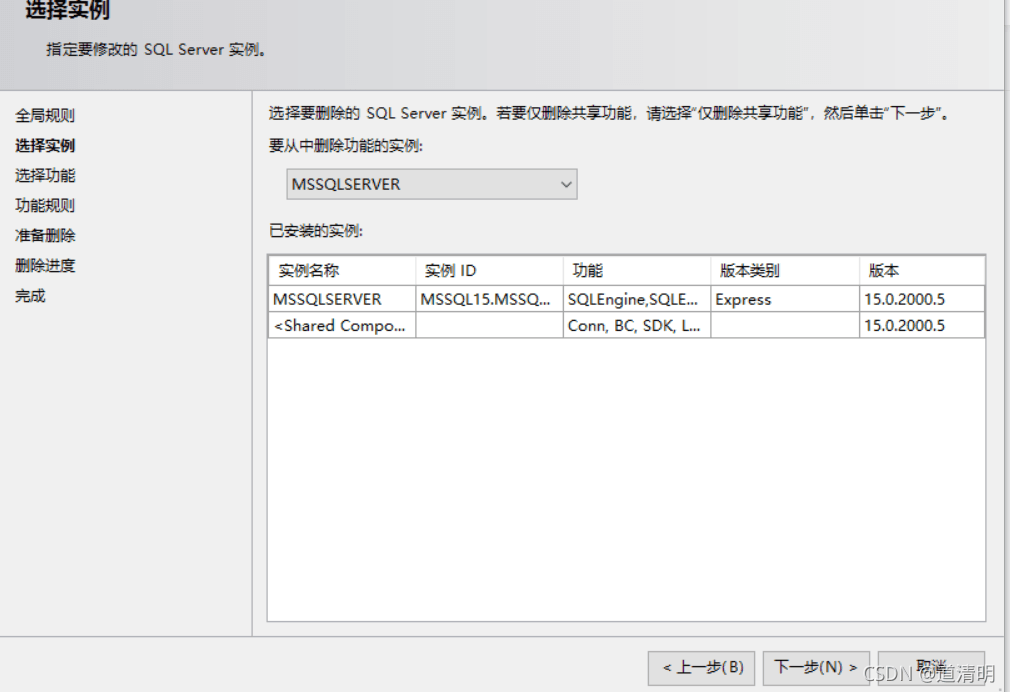
3.彻底删除SQLServer 2019
1 开始-->运行-->输入指令“regedit”,打开注册表编辑器。(不懂可以百度,很简单)
2 然后依次按下面的目录,将指定文件删除掉:
HKEY_CURRENT_USER\Software\Microsoft\Microsoft SQL Server;HKEY_CURRENT_USER\Software\Microsoft\MSSQLServer.HKEY_LOCAL_MACHINE\SOFTWARE\Microsoft\Microsoft SQL Server;HKEY_LOCAL_MACHINE\SYSTEM\CurrentControlSet\services\MSDTC;HKEY_LOCAL_MACHINE\SOFTWARE\Microsoft\MSSQLServer;
3.可能的C盘目录下C:\Program Files\Microsoft SQL Server可能还没有完全删除,这时你再手动删除,就可以删掉了。(在清除注册表信息之前,这个是删不掉的,它会不停的提示你有文件夹没有关闭,重启之后就可以删掉了。)
4.控制面板和环境变量
删除所有跟SQL有关的,控制面板里大概有以下这些,环境变量因为已经删除了,就不便于展示
环境变量包括系统变量和 用户变量,都要删除
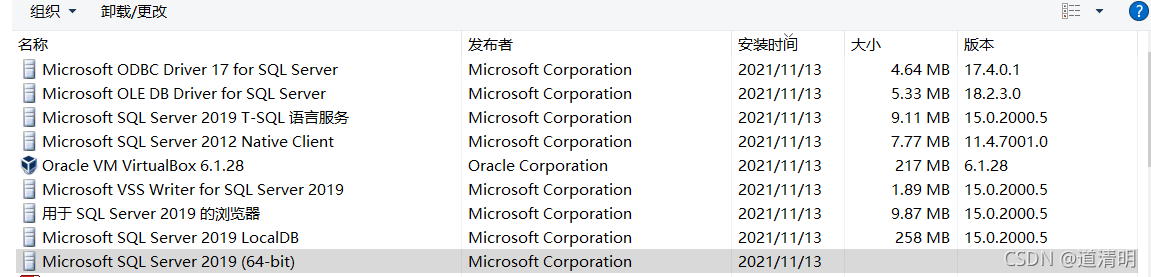
到此这篇关于SQLserver2019 Express安装及其一些问题解决的文章就介绍到这了,更多相关SQLserver2019 Express安装内容请搜索以前的文章或继续浏览下面的相关文章希望大家以后多多支持!

 网公网安备
网公网安备